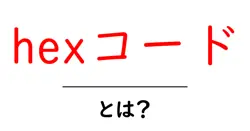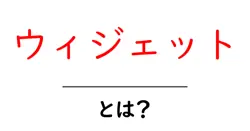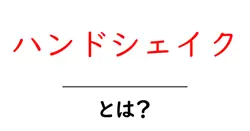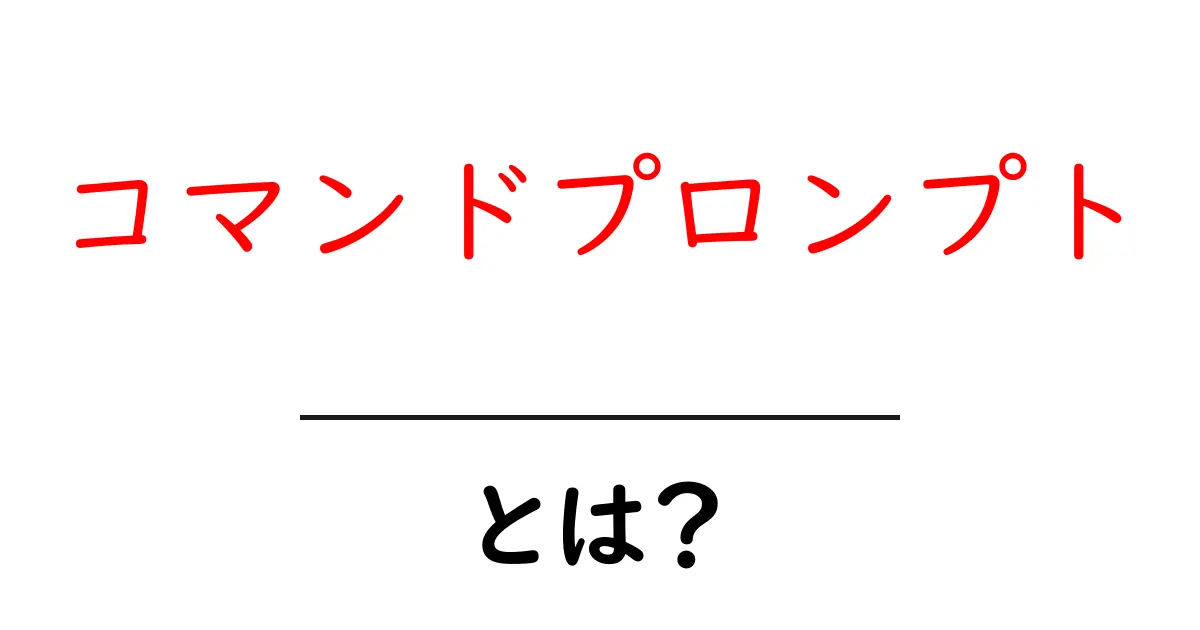
コマンドプロンプトとは?初心者でもわかる基本と使い方を解説
コマンドプロンプトとは、パソコンの中で特定の命令を入力して、様々な操作を行うためのツールです。特に、Windowsを使っている人にとっては非常に重要な機能です。このツールを使うことで、マウスを使わずにキーボードだけでいろいろなことができるため、作業効率が上がることがあります。
コマンドプロンプトの基本
コマンドプロンプトは、文字ベースのインターフェースで、黒い画面に白い文字が表示されます。このように見える画面を「ターミナル」や「コンソール」とも呼ぶことがあります。ここでは、コマンドを入力することによって、パソコンに指示を与えます。
主なコマンド
| コマンド | 説明 |
|---|---|
| dir | 現在のフォルダーの中にあるファイルやフォルダーの一覧を表示する |
| cd | 現在のフォルダーを変更する |
| copy | ファイルをコピーする |
例えば、「dir」というコマンドを入力すると、今いるフォルダーの中に何が入っているのかがわかります。また、「cd」というコマンドを使うことで、他のフォルダーに移動することができます。これによって、パソコンのファイルを簡単に管理できるようになります。
コマンドプロンプトの使い方
コマンドプロンプトを使うためには、まず「スタート」メニューから「cmd」と検索して起動します。起動すると、黒い画面が表示されます。ここにコマンドを入力して、エンターキーを押すと、パソコンがその命令を実行します。
注意点
コマンドプロンプトを使う時には、いくつかの注意点があります。間違ったコマンドを入力すると、思わぬ結果を招くことがあります。特に重要なファイルを削除してしまったり、システムに影響を与えるような操作を行ったりしないように気をつけてください。
まとめ
コマンドプロンプトは、パソコンをより効率的に使うための道具です。最初は難しく感じるかもしれませんが、基本的なコマンドを覚えることで、すぐに使いこなせるようになります。ぜひ、少しずつコマンドプロンプトに挑戦してみてください!
python コマンドプロンプト とは:Pythonのコマンドプロンプトとは、プログラミング言語であるPythonを利用するためのツールの一つです。コマンドプロンプトは、コンピュータの指示を入力するための画面で、文字だけで操作するものです。Pythonを使ってプログラムを実行したり、コードを書いたりするのに役立ちます。コマンドプロンプトでは、Pythonのインタープリタを起動して、簡単な数学の計算やデータの処理を行うことができます。特に、これからプログラミングを始めたい人にとって、コマンドプロンプトを使うことは非常に大切です。実際に使ってみると、コマンドを入力することで、どんなことができるのかがわかります。まずは基本的なコマンドを覚えて、自分の手でプログラムを書いてみましょう。最初は難しく感じるかもしれませんが、使い続けるうちにだんだん慣れてくるでしょう。Pythonのコマンドプロンプトを活用することで、プログラミングへの興味を深め、スキルを高めることができます。是非チャレンジしてみてください!
コマンドプロンプト cd とは:コマンドプロンプトは、パソコンに命令を直接入力して操作するためのツールです。その中で「cd」というコマンドは、とても大切な役割を持っています。cdは「change directory」の略で、フォルダーを変更するための命令です。たとえば、パソコンにあるたくさんのフォルダーの中で、特定のフォルダーに移動したいときに使います。 例えば、「C:\Users\あなたの名前\Documents」というフォルダーに移動したい場合、コマンドプロンプトを開いて「cd C:\Users\あなたの名前\Documents」と入力します。これにより、作業している場所がDocumentsフォルダーに変わります。 もし一つ上の階層に戻りたい場合は、「cd ..」と入力します。これで、現在のフォルダーの親フォルダーに戻ることができます。cdコマンドを使うことで、目的のフォルダーにスムーズに移動できるので、他のコマンドを使うときにも非常に便利です。ぜひ、試してみてください。
コマンドプロンプト echo とは:コマンドプロンプトで使用する「echo」コマンドは、自分が入力したメッセージを表示するためのものです。このコマンドを使うと、例えば「echo Hello World」と入力することで、画面に「Hello World」と表示されます。このように、echoコマンドは出力メッセージを簡単に見せることができます。特にプログラムを作成する際や、自動化スクリプトを書くときには便利です。 転じて、シンプルなメッセージを沢山表示したり、ユーザーに対して指示を出したりするのにも使われます。また、echoコマンドにはいくつかのオプションがあり、例えば「echo off」を使うと、コマンド自体を表示しない設定にすることも可能です。これにより、画面がすっきりし、ユーザーにとって見やすくなります。echoコマンドは難しくなく、コンピュータを使い始めたばかりの人でもすぐに覚えられる内容です。まずは、シンプルな文章を表示してみることから始めてみましょう!
コマンドプロンプト more とは:コマンドプロンプトは、パソコンを操作するための文字ベースのインターフェースです。その中で「more」というコマンドは、表示しきれない内容を簡単に見るための便利な機能です。例えば、大量のテキストファイルの中身を表示したいとき、一度に全部を表示すると画面がいっぱいになってしまいます。そこで「more」を使うと、画面に表示できる量だけを見せてくれます。使い方はとても簡単。まずコマンドプロンプトを開き、表示したいファイルのパスを指定し、最後に「| more」と加えます。たとえば、'dir | more'と入力すると、フォルダ内のファイルやフォルダの一覧が一画面分ずつ見ることができます。さらに、表示された画面の下に行くには、スペースキーを押します。これで次のページに進むことができます。逆に、ページを戻りたい場合は、Enterキーを押すと一行ずつ戻ります。このように、「more」コマンドを使うことで、長いリストやテキストを簡単に管理できます。初めての方でもすぐに使いやすく、プログラミングやITに興味がある人には特におすすめのコマンドです。
コマンドプロンプト ping とは:コマンドプロンプトの「ping」という機能について説明します。pingは、ネットワーク上の他のコンピュータやデバイスが正しく接続されているかを確認するためのコマンドです。使い方はとても簡単で、例えば特定のウェブサイトに対してpingを実行すると、そのサイトまでの接続速度や応答時間を測ることができます。具体的には、コマンドプロンプトを開いて、「ping」と入力し、続けて調べたいサイトのアドレスを入力します。そして、エンターキーを押すだけで、pingの結果が表示されるのです。これによって、そのサイトが正常に動いているかや、接続のスピードを確認することができます。もし応答がなければ、そのサイトがダウンしている可能性があります。pingは、ネットワークのトラブルシューティングにも役立つため、覚えておくと良いでしょう。この基本的な操作をマスターすれば、ネットの状態を簡単に確認できるようになります。
コマンドプロンプト rem とは:コマンドプロンプトは、コンピュータを操作するためのツールです。その中で「rem」というのは、「remark」の略で、コメントを書くための命令です。プログラムの中に「rem」を使うことで、その行は実行されずに、説明やメモとして残すことができます。たとえば、コマンドプロンプトでスクリプトを作っているときに、他の人がその内容を理解できるように説明を書いたり、自分の記録として残せます。具体的には、次のように使います。rem これはコメントです。この行は実行されません。このように書いたら、実際にコマンドを実行する時には無視されます。このようなコメントを使うことで、後から見返した時に、何をしていたのか思い出しやすくなります。プログラミングを学んでいる人や、スクリプトを書く仕事をしている人には、非常に便利な機能です。これからコマンドプロンプトを使うときには、ぜひ「rem」を活用して、分かりやすいコードを書いてみましょう。
コマンドプロンプト とは わかりやすく:コマンドプロンプトとは、パソコンに命令を直接入力して操作するための場所です。通常、私たちはマウスを使ってクリックしたり、アイコンを選んだりして作業をしますが、コマンドプロンプトでは文字を入力して、パソコンにさまざまな指示を出します。たとえば、ファイルをコピーしたり、フォルダを作成したりする際に使えます。コマンドプロンプトには、特にパソコンがどれだけ早く動くかを調整したり、さまざまなエラーを解決するための便利なコマンドがたくさんあります。ただし、少し難しく感じるかもしれません。でも、大丈夫!基本的なコマンドをいくつか知っているだけで、パソコンを使う幅が広がります。初心者向けの基本的なコマンドとしては、「dir」というコマンドがあり、これを使うと現在のフォルダ内のファイルやフォルダの一覧が表示されます。また、「cd」というコマンドを使えば、移動したいフォルダに簡単に移動ができます。このように、コマンドプロンプトは使いこなせると、とても便利なツールです。まずは基本を学び、少しずつ慣れていきましょう。
コマンドプロンプト とは 初心者:コマンドプロンプトとは、Windowsのパソコンでコマンドを入力することで、さまざまな操作を行うためのツールです。通常の操作はマウスを使って行いますが、コマンドプロンプトを使うと、キーボードだけで素早く作業ができますよ。例えば、ファイルのコピーや移動、ネットワークの状態確認などが簡単にできます。 まず、コマンドプロンプトを開く方法ですが、スタートメニューを開いて「cmd」と入力すると、すぐに見つけることができます。開いたら、黒い画面に表示されたカーソルにコマンドを入力してみましょう。 初心者でも使えるコマンドには、「dir」というものがあります。これは現在のフォルダーに入っているファイルやフォルダーの一覧を表示します。例えば、デスクトップの中に何があるか知りたいときに使えますよ。 さらに、「cd フォルダー名」と入力すると、指定したフォルダーに移動することができます。これらの基本を理解することで、コマンドプロンプトの使い方が少しずつわかってくるはずです。 コマンドプロンプトは難しく感じるかもしれませんが、実際にいくつかのコマンドを試すだけで、あなたのパソコン操作がよりスムーズになります。冒険心を持ってチャレンジしてみてください。きっと新しい発見があるはずです!
コマンドプロンプト ターミナル とは:コマンドプロンプトとターミナルは、パソコンやスマートフォンを使うときに便利なツールです。これらは文字だけでコンピュータに指示を出すための画面で、特にプログラミングやシステム管理を行うときに利用されます。コマンドプロンプトは主にWindowsのOSで使われていて、コマンドを入力してプログラムを実行したり、ファイルの管理を行ったりします。一方、ターミナルはMacやLinuxで使用されるもので、基本的な機能はコマンドプロンプトと同じですが、使われるコマンドや操作方法が少し異なります。たとえば、ファイルを移動させるコマンドやフォルダを作るコマンドには違いがあります。しかし、どちらも直感的ではない部分が多いため、理解するまでに少し練習が必要です。これらを使うことで、GUI(グラフィカルユーザーインターフェース)ではできない細かい操作をダイレクトに行うことができ、作業を効率化できます。また、プログラミングを学ぶときにも非常に役立つので、ぜひ使い方を学んでみてください。
ターミナル:コマンドプロンプトと似た機能を持つインターフェースで、ユーザーがテキストベースのコマンドを入力して操作できます。Unix系のOSでよく使用されます。
シェル:ユーザーがコマンドを入力し、オペレーティングシステムと対話するためのプログラムのことを指します。コマンドプロンプトはWindowsのシェルの一種です。
コマンド:コンピュータを操作するために入力される指示のことです。コマンドプロンプトでは、これに従って様々な操作を実行できます。
バッチファイル:複数のコマンドを順に実行するためのテキストファイルです。コマンドプロンプトから実行でき、一連のタスクを自動化するのに役立ちます。
環境変数:システムやプログラムの動作に影響を与える設定情報のことを指します。コマンドプロンプト内でも参照できます。
PATH:コマンドプロンプトが実行可能なプログラムの場所を特定するための環境変数です。これにより、特定のディレクトリに移動せずにコマンドを実行できます。
CLI (コマンドラインインターフェース):グラフィカルユーザーインターフェース(GUI)に対し、テキストベースでコマンドを入力する方式のインターフェースを指します。コマンドプロンプトはこの形式の一例です。
入力:ユーザーがコマンドプロンプトにコマンドや情報を手入力することを指します。正確な入力が求められます。
出力:コマンドプロンプトが実行された結果をユーザーに表示することを指します。通常、コンソール画面に結果が表示されます。
エラー:コマンドプロンプトで実行したコマンドが正しく処理できなかった場合に表示されるメッセージのことです。トラブルシューティングに役立ちます。
コマンドライン:キーボードから直接コマンドを入力して実行するインターフェースのこと。グラフィカルユーザーインターフェース (GUI) に対するものです。
CLI:Command Line Interface の略。コマンドプロンプトと同じく、テキストベースで命令を実行するための仕組みです。
ターミナル:コマンド入力を行うためのプログラムやアプリケーション。Linux や macOS などで用いられます。
シェル:オペレーティングシステムのユーザーインターフェース。コマンドを解釈して実行する役割を持っています。
バッチファイル:複数のコマンドをまとめて実行するためのスクリプトファイル。コマンドプロンプトで使用されます。
コンソール:コンピュータのコントロールやデバッグに使用されるテキストベースのインターフェース。
CLI:コマンドラインインターフェースの略で、ユーザーがテキストベースでコンピュータとやり取りするためのインターフェースを指します。コマンドプロンプトはCLIの一例です。
シェル:使用者がコマンドを入力してコンピュータに指示を出すためのプログラムで、コマンドプロンプトもシェルの一種です。Unix系ではBashやZshなどが代表的です。
バッチファイル:コマンドプロンプトで実行する複数のコマンドを一つのファイルにまとめたもので、.batという拡張子を持ちます。自動化や定期的な作業に便利です。
環境変数:システムやアプリケーションの設定情報を保持する変数で、コマンドプロンプト内で設定されているパスや設定を確認・変更できます。
コマンド:コマンドプロンプトで実行される命令のことです。ファイル操作やディレクトリの移動など、様々な操作を行うための指示を記述します。
デバッグ:プログラムのエラーを見つけて修正するプロセスです。コマンドプロンプトを使うことで、エラーのトラブルシューティングやプログラムの動作確認が行えます。
SSH:Secure Shellの略で、安全にリモートサーバーに接続するためのプロトコルです。コマンドプロンプトを利用してリモート操作が可能になります。
PowerShell:Windowsの強力なシェルで、コマンドプロンプトよりも多機能でスクリプティングができる環境です。システム管理や自動化に適しています。
ディレクトリ:ファイルやフォルダーを整理するための、ファイルシステム内の「入れ物」となる構造です。コマンドプロンプトでは、cdコマンドを使って簡単に移動できます。
ファイルシステム:コンピュータのデータを整理するための方法論であり、ファイルの保存場所や構造を管理します。コマンドプロンプトを使って操作・管理ができます。
エコー:コマンドプロンプトにおいて、入力された内容をそのまま表示する機能のことです。エコーコマンドを使用することで、スクリプト内でメッセージを表示できます。
コマンドプロンプトの対義語・反対語
該当なし
コマンドプロンプトとは?Windows 11 での起動方法と基本コマンド
超入門!コマンドプロンプトの初心者向けの使い方 - ixMark
コマンドプロンプトとは?Windows 11 での起動方法と基本コマンド
今さら聞けない!コマンドプロンプトの使い方【初心者向け】|HRzine